iTunes ne s'ouvre pas sous Windows, que faire ?
Vous désirez effectuer une sauvegarde de votre iPhone/iPad ou bien synchroniser vos musiques préférées mais iTunes refuse de s’ouvrir sur votre PC ? Vous ne savez pas quoi faire pour qu’iTunes fonctionne et êtes en train de perdre patience ? Rassurez-vous, plusieurs solutions existent lorsque iTunes ne s’ouvre pas sous Windows. Dans cet article, nous vous présentons différentes méthodes permettant de remédier à ce problème assez fréquent et embêtant. Vous pouvez également utiliser un logiciel simple et efficace pour résoudre rapidement ce souci technique : Tenorshare Tunescare. Par ailleurs, si vous n’êtes pas l’aise avec iTunes et que vous détestez l’utiliser en raison de sa complexité, nous vous donnons une petite astuce pour transférer vos musiques facilement sans passer par iTunes !
5 Conseils pratiques : iTunes ne s’ouvre pas sous Windows
Exécuter en tant qu'administrateur
Si vous rencontrez des problèmes avec iTunes et que ce dernier refuse de s’ouvrir malgré plusieurs tentatives, vous pouvez tenter d’exécuter le programme en tant qu’administrateur. Pour ce faire, rien de plus simple, il vous suffit de faire un clic droit sur l’icône iTunes et de sélectionner « Exécuter en tant qu’administrateur ».
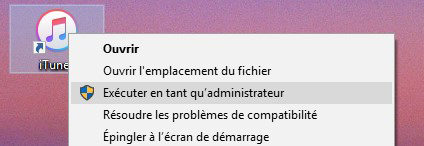
Cette méthode ne fonctionne pas à tous les coups. S’il s’agit d’un petit bug, elle pourra peut-être être efficace mais s’il s’agit d’un problème plus complexe, il faudra utiliser d’autres méthodes que nous vous détaillons ci-dessous.
Lancez iTunes en mode sans échec
Si la première méthode n’a pas fonctionné, essayez de lancer iTunes en mode sans échec.
Pour cela, appuyez simultanément sur les touches « Shift » et « Ctrl » et ouvrez iTunes en même temps. Lorsque iTunes se lancera, le message suivant apparaîtra : « iTunes s'exécute en mode sans échec. Les modules visuels que vous avez installés ont été désactivés temporairement ».
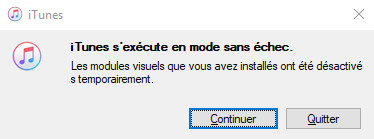
Cette méthode permet d’ouvrir iTunes sans plugins ni scripts. En effet, ces derniers peuvent empêcher iTunes de se lancer correctement.
Si cette méthode s’avère efficace, vous devrez simplement désinstaller les plugins ne provenant pas d’Apple puis essayer de lancer à nouveau iTunes.
Déconnectez votre ordinateur d’Internet
Aucune des méthodes précédentes n’a fonctionné ? Essayez de déconnecter votre PC d’internet. En effet, si iTunes ne s’ouvre pas, cela peut venir d’une mauvaise communication entre iTunes et les serveurs d’Apple.
Cette méthode est très simple puisqu’il vous faut simplement fermer iTunes, puis désactiver le wifi ou débrancher le câble Ethernet de votre ordinateur. Si iTunes parvient à s’ouvrir lorsque internet est déconnecté, vous n’avez plus qu’à effectuer une mise à jour des pilotes de votre PC.
En revanche, le succès n’est pas garanti à 100% surtout s’il s’agit d’un problème complexe. Si c’est le cas et que cette solution s’est avérée inefficace, essayez d’utiliser les autres méthodes expliquées ci-dessous.
Vérification des réglages du logiciel de sécurité
Vous pouvez également essayer de vérifier les réglages de votre logiciel de sécurité (le pare-feu de Windows ou votre anti-virus) si iTunes ne s’ouvre pas. En effet, ces logiciels peuvent empêcher iTunes de se connecter à internet.
Concernant l’anti-virus
Désinstallez votre anti-virus de manière temporaire afin de voir si le problème persiste. Sachez qu’il sera peut-être indispensable d’utiliser un « logiciel de nettoyage » afin de supprimer complètement les apps de sécurité internet.
Vous pouvez si besoin contacter le fournisseur de votre anti-virus pour activer les ports et les services utilisés par iTunes.
A savoir que vous ne devez pas posséder plus d’un logiciel de sécurité. Si plusieurs logiciels sont installés, cela peut avoir des conséquences sur les performances de votre ordinateur.
Si iTunes refuse toujours de s’ouvrir, vérifiez les réglages de votre pare-feu.
Concernant le pare-feu de Windows
Dans certains cas, iTunes ne s’ouvre pas car le pare-feu de Windows l’empêche de se connecter à internet. Il est donc nécessaire d’ajouter iTunes dans la liste des programmes autorisés afin de vérifier que le pare-feu ne bloque pas l’ouverture d’iTunes.
- Cliquez sur le menu (ou la touche) « démarrer » de votre PC Windows
- Tapez « firewall.cpl » dans la barre de recherche puis cliquez dessus
- Sélectionnez « Autoriser une application ou une fonctionnalité via le Pare-feu Windows Defender » puis « Modifier les paramètres »
- Cochez les cases « privé » et « public » pour iTunes et uniquement la case « privé » pour Bonjour
- Si iTunes ou Bonjour n’apparaissent pas dans la liste, cliquez sur "Autoriser une autre application" et recherchez iTunes ou Bonjour en cliquant sur « Parcourir ». Une fois localisé, cliquez sur « Ouvrir »
- Cliquez ensuite sur « Ajouter » puis « OK » pour fermer le pare-feu de Windows.
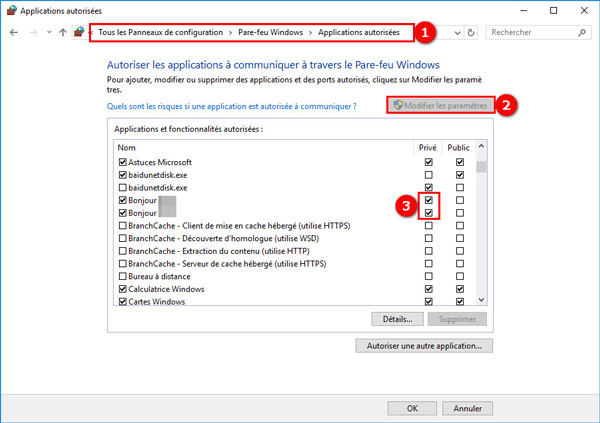
Mettez à jour les pilotes sur votre PC
Si vous ne parvenez toujours pas à lancer iTunes, il faut peut-être regarder du côté des pilotes.
Pour cela :
- Déconnectez votre iPhone/iPad de l’ordinateur puis déverrouillez-le. Reconnectez-le ensuite à votre PC. Fermez iTunes s’il se lance
- Faites un clic droit sur le menu « Démarrer » et accédez au gestionnaire de périphériques
- Sous « Appareils mobiles », faites un clic droit sur l’iPhone/iPad que vous avez connecté et cliquez sur « Mettre à jour le pilote »
- Sélectionnez « Rechercher automatiquement un pilote mis à jour ». Lorsque la mise à jour est terminée, vérifiez qu’il n’y ait pas d’autres mises à jour disponibles en allant dans Paramètres > Mise à jour et sécurité > Windows Update.
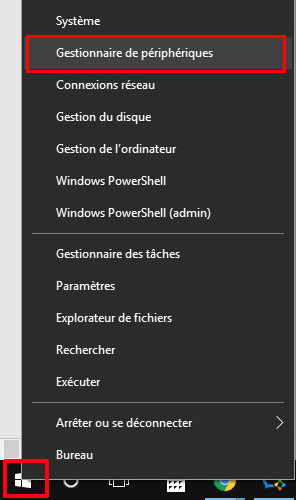
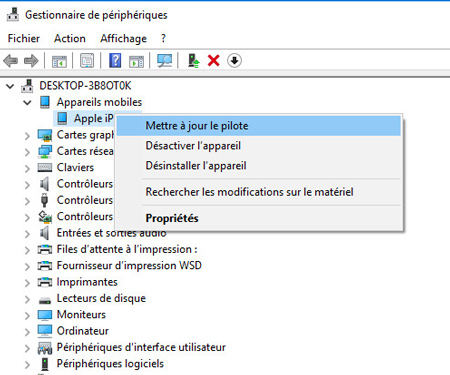
Si iTunes ne s’ouvre toujours pas, vérifiez que le pilote Apple Mobile Device USB est bien installé. Pour cela, ouvrez le gestionnaire de périphériques, allez sur Contrôleurs de bus USB puis vérifiez que le pilote est présent.
Si le pilote n’apparait pas, changez de câble USB ou essayez de vous connecter à un autre ordinateur.
Méthode efficace : résoudre iTunes ne s'ouvre pas avec Tenorshare Tunescare
Les méthodes ci-dessus n’ont pas été efficaces ? Vous préférez utiliser une méthode rapide et facile pour réparer iTunes qui ne s’ouvre pas ? La solution Tenorshare TunesCare est pratique et fiable. Elle vous permet en quelques clics de réparer iTunes et de pouvoir à nouveau vous en servir pour les sauvegardes, mises à jour, synchronisation, etc.
Comment fonctionne ce logiciel ?
- Téléchargez Tenorshare Tunescare et cliquez sur « Réparer tous les problèmes iTunes »
- Cliquez ensuite sur « Réparer iTunes »
- Lorsque le téléchargement du pilote de réparation pour iTunes est terminé, Tunescare répare votre iTunes en moins de 2 minutes !

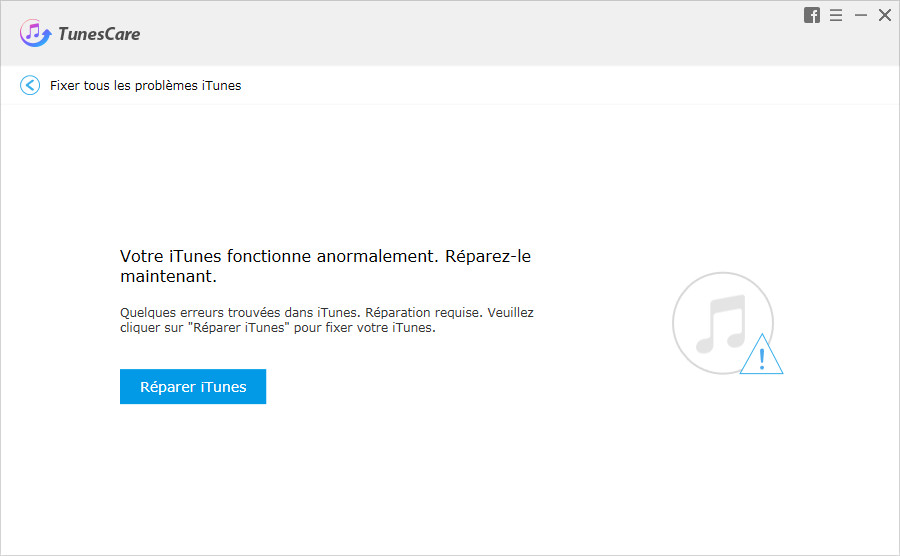
Lorsque la réparation est finie, iTunes doit s’ouvrir automatiquement et fonctionner correctement.
Extra bonus : utiliser une alternative iTunes pour transférer les musiques
Vous en avez marre d’utiliser iTunes pour transférer vos musiques sur votre iPhone/iPad ? Vous perdez temps et patience à chaque fois que vous souhaitez synchroniser vos musiques favorites car iTunes est trop compliqué ? Essayez une alternative iTunes - Tenorshare iCareFone. Elle permet de transférer vos musiques de manière ultra simple, pratique et efficace sans utiliser iTunes !
Pour cela, téléchargez iCareFone, branchez votre appareil iOS à votre PC puis cliquez sur l’icône "♫" ou « Gestion des fichiers » > « Musique ».
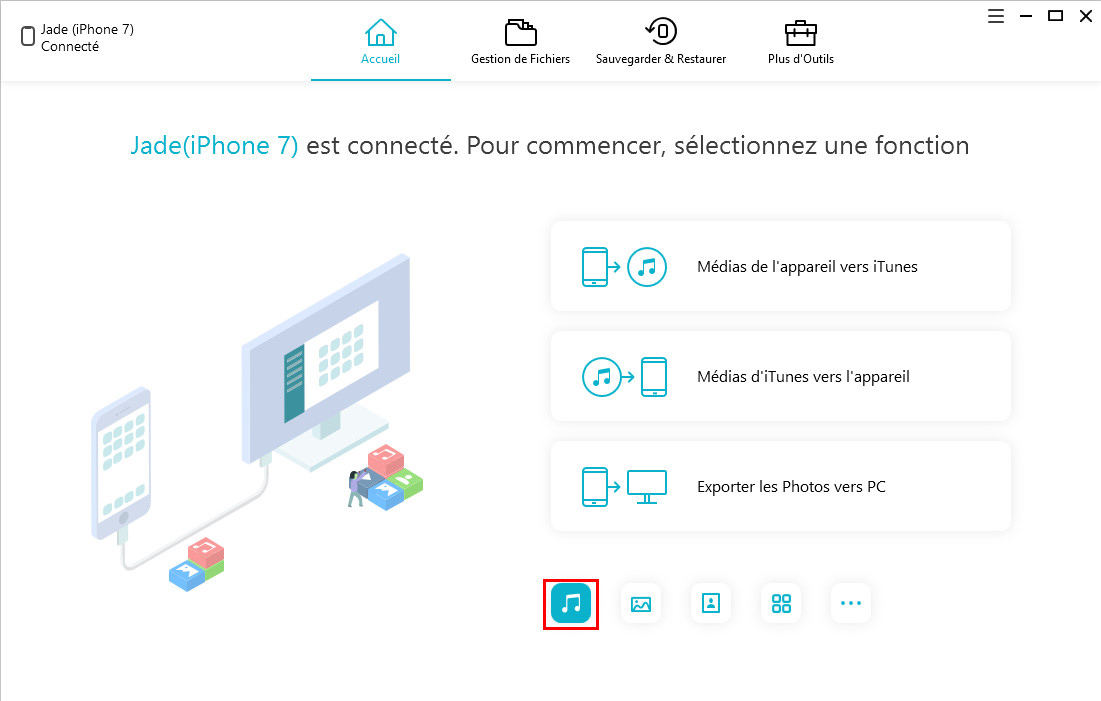
Pour mettre de la musique sur iPhone, cliquez sur « Importer » > « Sélectionner le fichier » ou « Sélectionner le dossier ». Puis sélectionnez vos chansons ou vos dossiers et cliquez sur « Ouvrir ».
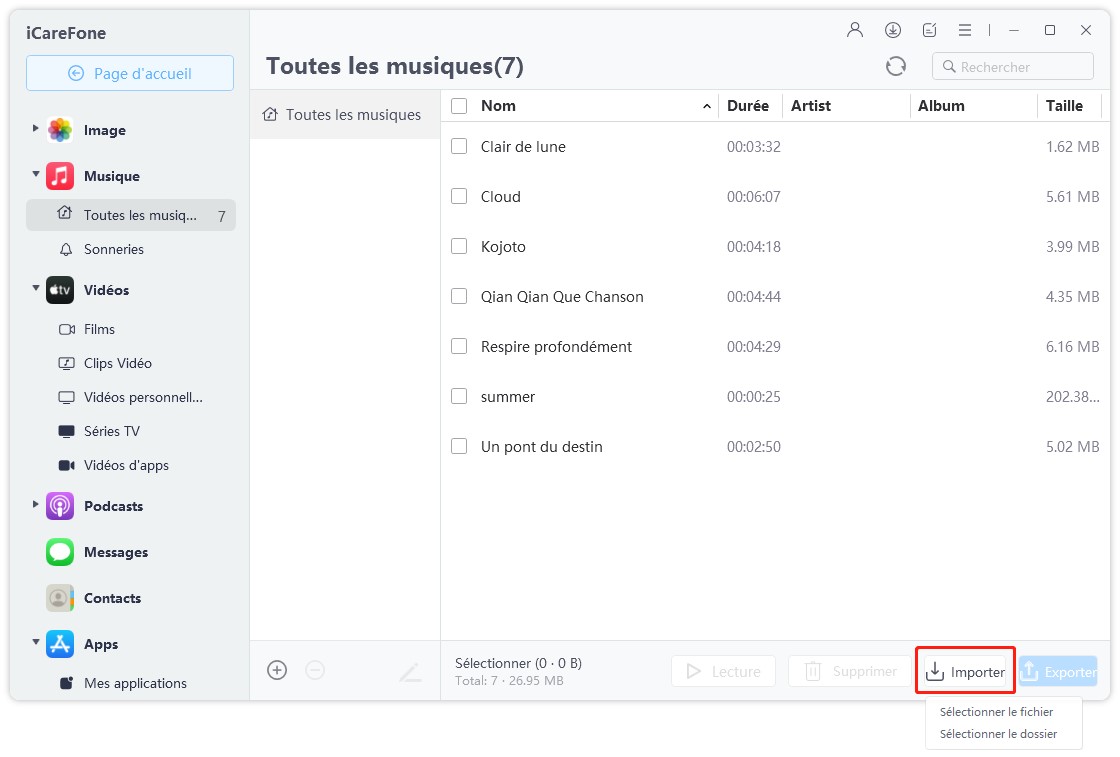
D’autres options s’offrent à vous comme : le transfert de votre musique vers votre PC, l’ajout de chansons à une playlist, la suppression de chansons, la lecture de musique, etc.
Ainsi, lorsque votre iTunes ne s’ouvre pas sous Windows, vous avez la possibilité d’utiliser plusieurs méthodes pour remédier au problème. Si ces dernières s’avèrent inefficaces ou bien si vous souhaitez aller plus vite, le solution Tenorshare Tunescare est idéale. Elle répare votre iTunes en quelques clics seulement !


Tenorshare iCareFone - Meilleur outil de sauvegarde iOS et gestionnaire de fichiers
- Sauvegarde gratuite de tout ce dont vous avez besoin sur iPhone/iPad/iPod
- Transfert de musique, photos, vidéos, contacts, SMS sans limitation
- Restaurer sélectivement des fichiers sans effacer les données actuelles
- 1 clic pour transférer des photos de l'iPhone vers PC/Mac
- Prend en charge iOS 18 et l'iPhone 16
Partagez votre opinion
puis rédigez votre avis










Par Adrien Leroy
2025-12-01 / Astuces iTunes